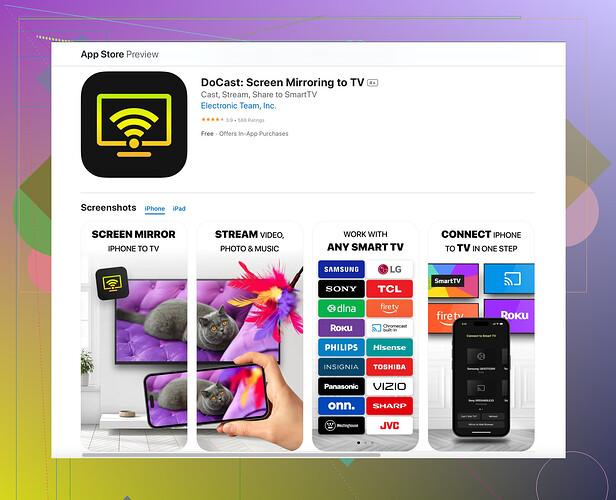제 아이패드 화면을 삼성 TV에 미러링하려고 애쓰고 있습니다. 에어플레이로 연결해보았지만 작동하지 않는 것 같습니다. 이를 위해 다른 방법이나 단계가 있는지요? 조언이나 해결책이 매우 감사하겠습니다!
아이패드를 삼성 TV에 미러링하기 위해 AirPlay 외에도 몇 가지 옵션이 있습니다. 때로는 호환성 문제, Wi-Fi 연결 문제 또는 소프트웨어 버그로 인해 직접 AirPlay가 완벽하게 작동하지 않을 수 있습니다.
-
AirPlay 호환성 확인: 아이패드와 삼성 TV가 모두 AirPlay를 지원하는지 확인하세요. 일부 구형 모델은 완전히 호환되지 않을 수 있습니다.
-
소프트웨어 업데이트: 아이패드와 삼성 TV의 펌웨어가 최신 상태인지 확인하세요. 소프트웨어 업데이트는 때때로 연결 문제를 해결할 수 있습니다.
-
동일한 네트워크 확인: 두 장치가 동일한 Wi-Fi 네트워크에 연결되어 있는지 확인하세요. 기본적인 내용 같지만 이 점을 다시 확인하면 시간을 절약할 수 있습니다.
-
장치 재시작: 때때로 아이패드와 삼성 TV를 간단히 재시작하면 일시적인 문제를 해결할 수 있습니다.
이 방법들이 작동하지 않는다면, 이러한 목적에 맞게 설계된 화면 미러링 앱을 시도할 수 있습니다. 그 중 하나는 Docast 화면 미러링 앱 입니다. 이 앱은 일반적인 AirPlay의 문제 없이 원활하게 아이패드 화면을 삼성 TV에 미러링할 수 있도록 도와줍니다.
추가 방법은 다음과 같습니다:HDMI 어댑터: 라이트닝- HDMI 어댑터를 사용하여 아이패드를 TV에 직접 연결하세요. 이 방법은 간단하지만 어댑터와 HDMI 케이블이 필요합니다.
서드 파티 앱: Docast와 같은 앱은 기본 미러링 옵션에 비해 더 안정적인 연결과 추가 기능을 제공할 수 있습니다.
스마트 뷰: 일부 삼성 TV에는 모바일에서 미러링을 허용하는 스마트 뷰 기능이 있습니다. TV에 이 기능이 있는지 확인하고 사용할 수 있다면 사용해 보세요.
Apple TV: Apple TV를 소유하고 있다면 HDMI와 AirPlay를 통해 사용하는 것이 삼성 TV로의 직접 AirPlay에 비해 더 원활한 경험을 제공합니다.
Docast 스트리밍 및 미러링 솔루션은 아이패드를 미러링하기 쉽게 만들어 강력하고 사용자 친화적인 옵션을 제공합니다.
이 단계들을 따르면 아이패드 화면을 삼성 TV에 원활하게 볼 수 있을 것입니다. 이 옵션들이 전부 작동하지 않는다면, 특정 하드웨어에 문제가 있을 수 있습니다. 즐거운 미러링 되세요!
알겠어. iPad을 삼성 TV에 미러링하는 것은 가끔 까다로울 수 있어. 여기에 도움이 될 만한 추가 조언이 있어:
-
Wi-Fi 강도: 두 기기가 강한 Wi-Fi 신호를 가지고 있는지 확인해. 약한 연결은 미러링을 방해할 수 있어. 필요한 경우 라우터 위치를 조정하거나 Wi-Fi 확장기를 사용해.
-
네트워크 설정 재설정: iPad에서 설정 > 일반 > 재설정 > 네트워크 설정 재설정 으로 이동해. 때때로 재설정이 연결 문제를 해결할 수 있어.
-
다른 해상도 시도: TV 설정에서 해상도 옵션을 확인해. 해상도를 낮추면 더 부드러운 미러링에 도움이 될 수 있어.
-
블루투스 간섭: 두 기기에서 블루투스를 꺼. 때로는 블루투스가 Wi-Fi 연결에 간섭할 수 있어.
-
근처 기기 전원 끄기: 같은 네트워크에 여러 기기가 연결되어 있다면 간섭과 대역폭 문제를 줄이기 위해 이를 끊어.
Lightning to HDMI 어댑터를 사용하는 것도 꽤 확실한 방법이지만, 또 다른 멋진 방법은 삼성의 SmartThings App을 활용하는 거야. 호환 가능한 삼성 TV가 있다면, SmartThings는 미러링을 위한 직접 연결을 수립할 수 있어. 그냥 앱을 다운로드하고, TV를 추가한 다음 스크린 미러 버튼을 누르면 돼.
그리고 @ombrasilente의 미러링 앱을 탐색하라는 조언에 동의하면서도, Reflector나 ApowerMirror와 같은 다른 앱들도 고려해 봐. 이 앱들도 꽤 신뢰할 만하고 미러링을 위한 추가 기능을 제공해.
마지막으로, 삼성 TV의 네트워크 설정도 재설정해 봐. 때때로 문제는 TV 자체에 있을 수 있어. 설정 > 일반 > 네트워크 > 네트워크 재설정으로 가.
이 모든 단계가 iPad을 삼성 TV에 빠르게 미러링하는 데 도움이 될 거야. 아무것도 효과가 없다면 하드웨어에 이상이 있을 수 있어.
이 스크린 미러링 앱도 확인해 봐, 평탄하고 쉬운 경험을 제공해줄 거야.
행복한 미러링 시간 보내!
여기서 다루지 않은 한 가지 방법은 Google Chromecast 같은 캐스팅 장치를 사용하는 것입니다. 때때로 삼성 TV, 비록 스마트 TV라 해도 미묘한 DRM 제한 및 생태계 때문에 Apple 장치와 잘 호환되지 않습니다. 설정 방법은 다음과 같습니다:
- Google 홈 앱: 먼저 iPad에 Google 홈 앱을 다운로드합니다.
- Chromecast 설정: Chromecast를 삼성 TV의 사용 가능한 HDMI 포트에 연결하고 Google 홈 앱 내의 설정 지침을 따릅니다.
- 스크린 캐스팅: Chromecast를 설정한 후, Google 홈을 열면 iPad 화면 전체를 Chromecast로 캐스트할 수 있는 옵션이 보일 것입니다.
순수한 AirPlay처럼 완벽한 솔루션은 아니지만, Chromecast는 놀랍도록 다재다능하고 보다 안정적입니다.
그러나 그 전에, 네트워크 강도와 블루투스 간섭에 대한 @andarilhonoturno와 @ombrasilente의 제안을 언급해야 합니다. 네트워크 설정을 재설정하거나 라우터를 최적의 위치에 두는 것은 미러링 경험을 크게 향상시킬 수 있습니다. 아무도 에픽한 넷플릭스 몰아보기가 중단되는 것을 원하지 않습니다!
Docast 화면 미러링 앱에 대해 말하자면, 일반적으로 사용의 용이성과 안정적인 성능으로 뛰어나지만, 결점이 없는 것은 아닙니다. 주요 단점은 가끔 발생하는 지연 문제와 다소 직관적이지 않은 인터페이스입니다, 특히 네이티브 AirPlay의 무궁무진함에 익숙한 경우. 그래도 장점이 단점을 능가합니다 — 다양한 TV 모델과의 강한 호환성, 편리한 설정, 미러링 중 화면을 녹화하는 등의 추가 기능.
하드웨어를 재부팅하는 것도 많은 지속적인 문제를 해결할 수 있습니다. 때때로 네트워크 구성과 소프트웨어 수정을 깊이 파헤치다가 두 장치 모두를 전원 재활용하는 간단함을 간과합니다.
마지막으로, ApowerMirror와 같은 대체 앱을 잊지 마세요. 이 앱은 Docast와 유사한 기능을 제공하지만, 신뢰할 수는 있지만 빠른 미러링 작업에는 다소 복잡하게 느껴질 수 있습니다. Reflector도 확인해볼 만한 견고한 경쟁자입니다.
올바른 방법을 찾는 것은 크게 사용 중인 장치 모델과 그 생태계에 달려 있습니다. 행운을 빌며, 즐거운 스트리밍 되세요!